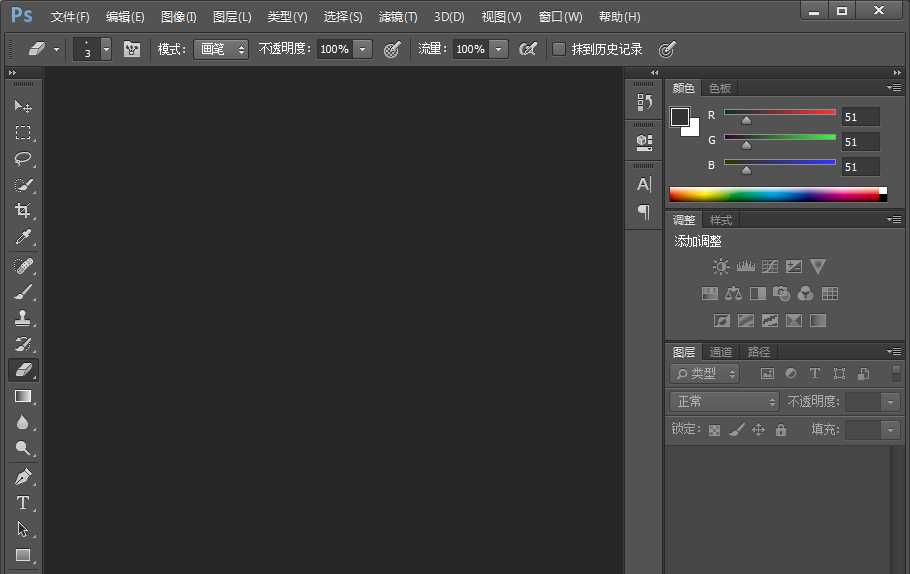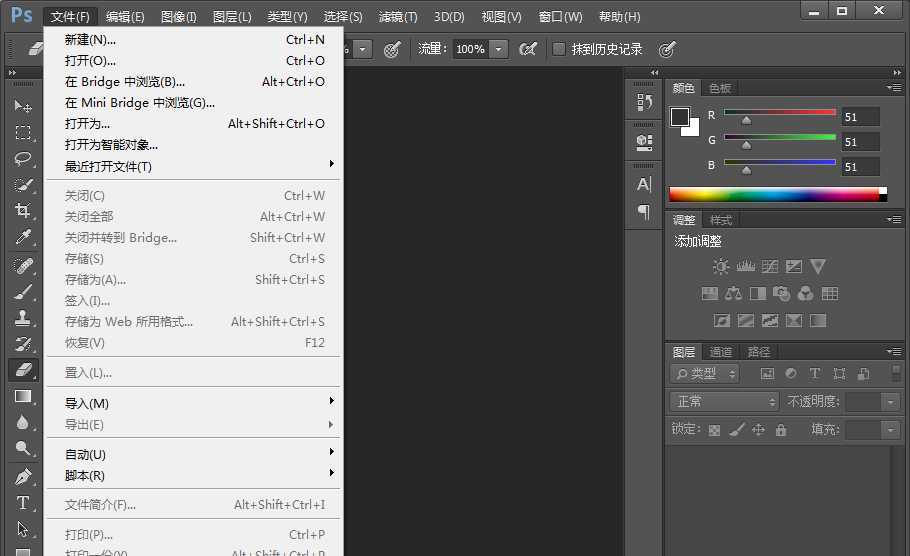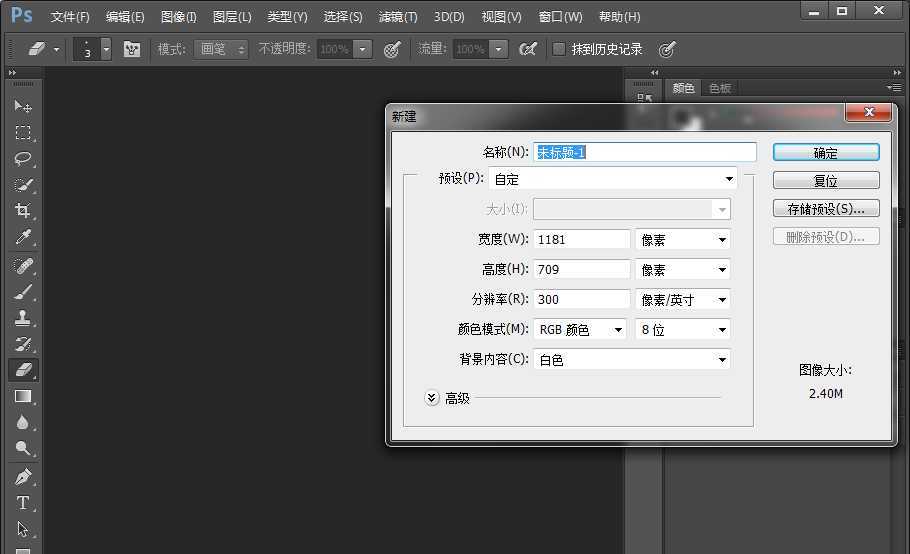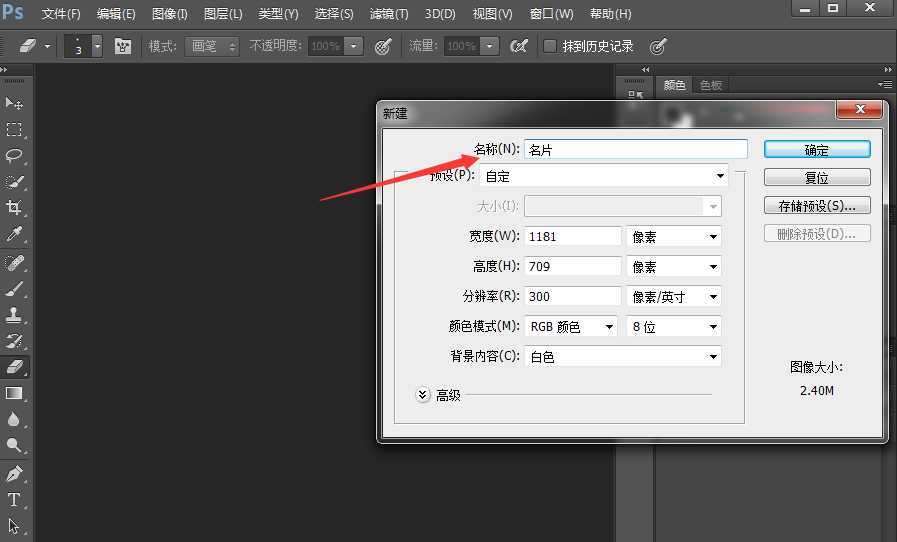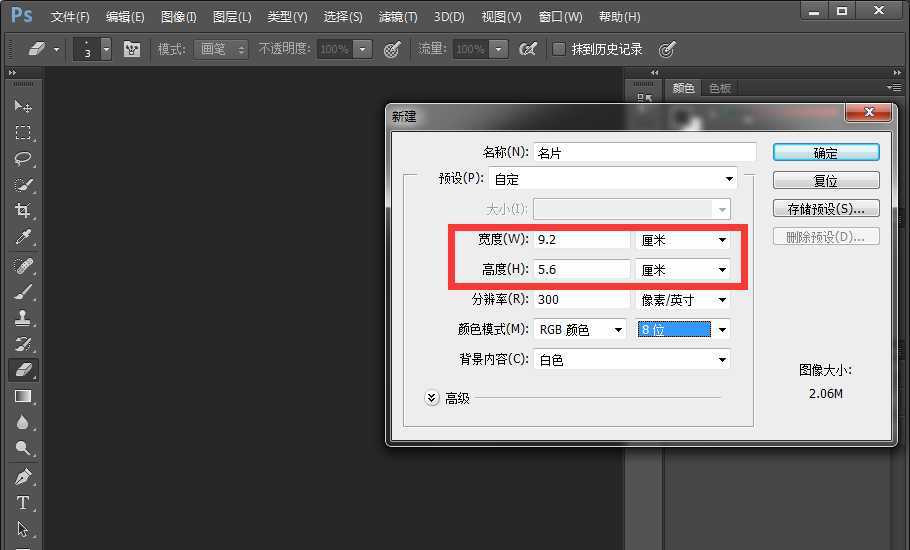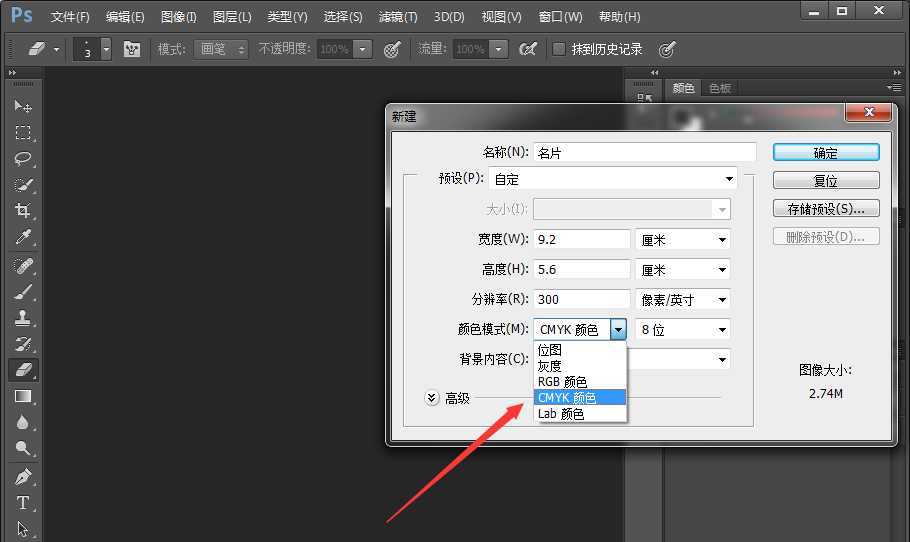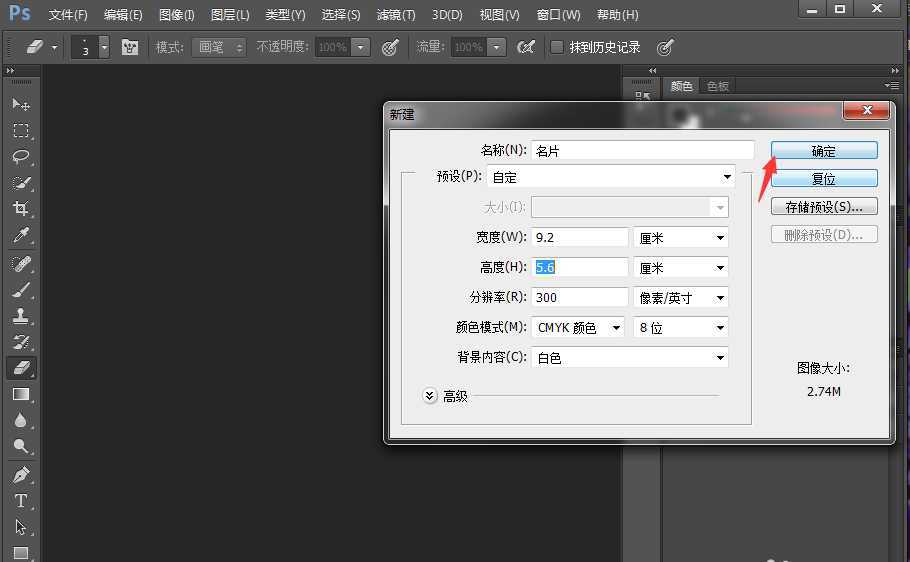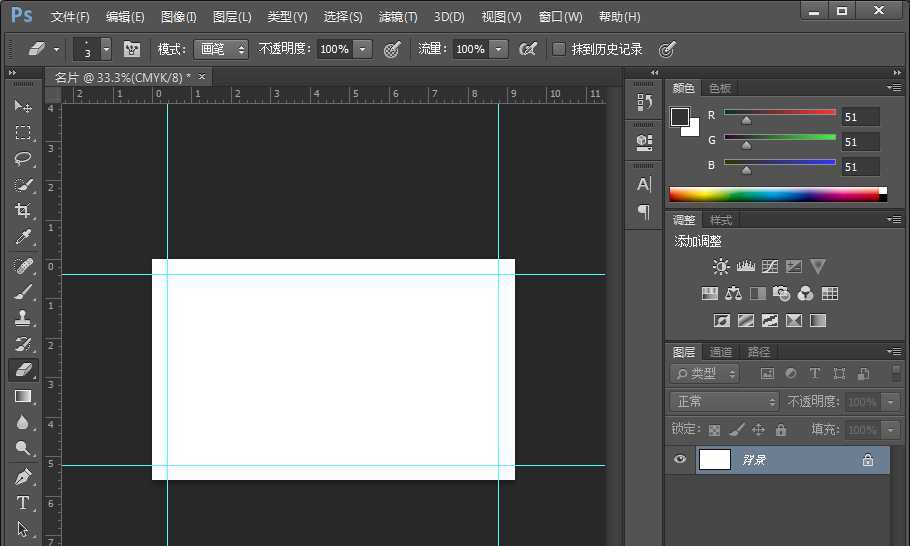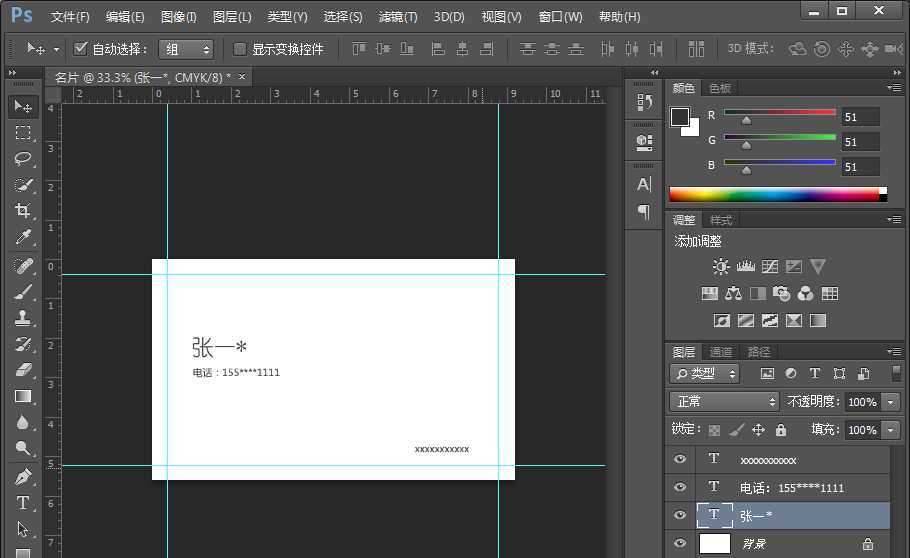站长资源平面设计
ps怎么设计简洁版名片? ps名片设计教程
简介ps中想要设计一款简单的名片,有个姓名、职位、联系方式就好了,该怎么设计呢?下面我们就来看看详细的教程。软件名称:photoshop cs6破解补丁软件大小:1.18MB更新时间:2014-02-07立即下载1、打开PS软件,最上面是“菜单栏”;2、在菜单栏中,第一个&l
ps中想要设计一款简单的名片,有个姓名、职位、联系方式就好了,该怎么设计呢?下面我们就来看看详细的教程。
- 软件名称:
- photoshop cs6破解补丁
- 软件大小:
- 1.18MB
- 更新时间:
- 2014-02-07立即下载
1、打开PS软件,最上面是“菜单栏”;
2、在菜单栏中,第一个“文件”里面找到“新建”;
3、单击“新建”,弹出对话框,修改参数;
4、修改名字为“名片”;
5、将宽设置为“9.2厘米”,高设置为“5.6厘米”,这是留出了出血线;
6、颜色模式一般为RGB,做名片需要选择CMYK模式,一定要记得哦!
7、然后单击“确定”;
8、完成新建,在左上角显示名字和颜色模式,你会发现有四条蓝线,这是标尺;
9、编辑内容要在蓝线范围内,防止太靠边被裁切掉,这样就可以编辑自己的内容了。
以上就是ps设计简单名片的教程,希望大家喜欢,请继续关注。
相关推荐:
PS怎么设计一张公司的名片?
ps怎么设计英文名片? ps名片的制作方法
ps怎么设计漂亮的名片? ps制作名片的教程